(window密码忘记了,怎么找回)Windows电脑密码忘记了怎么办?详细步骤帮你轻松找回或重置密码!
Windows电脑密码忘记了怎么办?详细步骤帮你轻松找回或重置密码!
在日常生活中,我们经常使用电脑进行各种操作,有时可能会遇到忘记密码的尴尬情况,本文将为您详细介绍如何在Windows系统中找回或重置忘记的密码,帮助您轻松解决这个问题。
找回或重置密码的常见方法
1、使用密码提示
在设置密码时,您可以设置一个密码提示,当您忘记密码时,系统会显示这个提示,帮助您回忆密码,以下是具体操作步骤:
(1)在登录界面,点击“忘记密码”链接。
(2)输入您的用户名和密码提示,点击“下一步”。
(3)根据密码提示,尝试回忆密码,如果成功,输入密码登录系统。
2、使用备份的密码重置磁盘
如果您在设置密码时创建了密码重置磁盘,那么可以通过这个磁盘来重置密码,以下是具体操作步骤:
(1)插入密码重置磁盘。
(2)在登录界面,点击“忘记密码”链接。
(3)按照提示,选择密码重置磁盘,并按照向导完成密码重置。
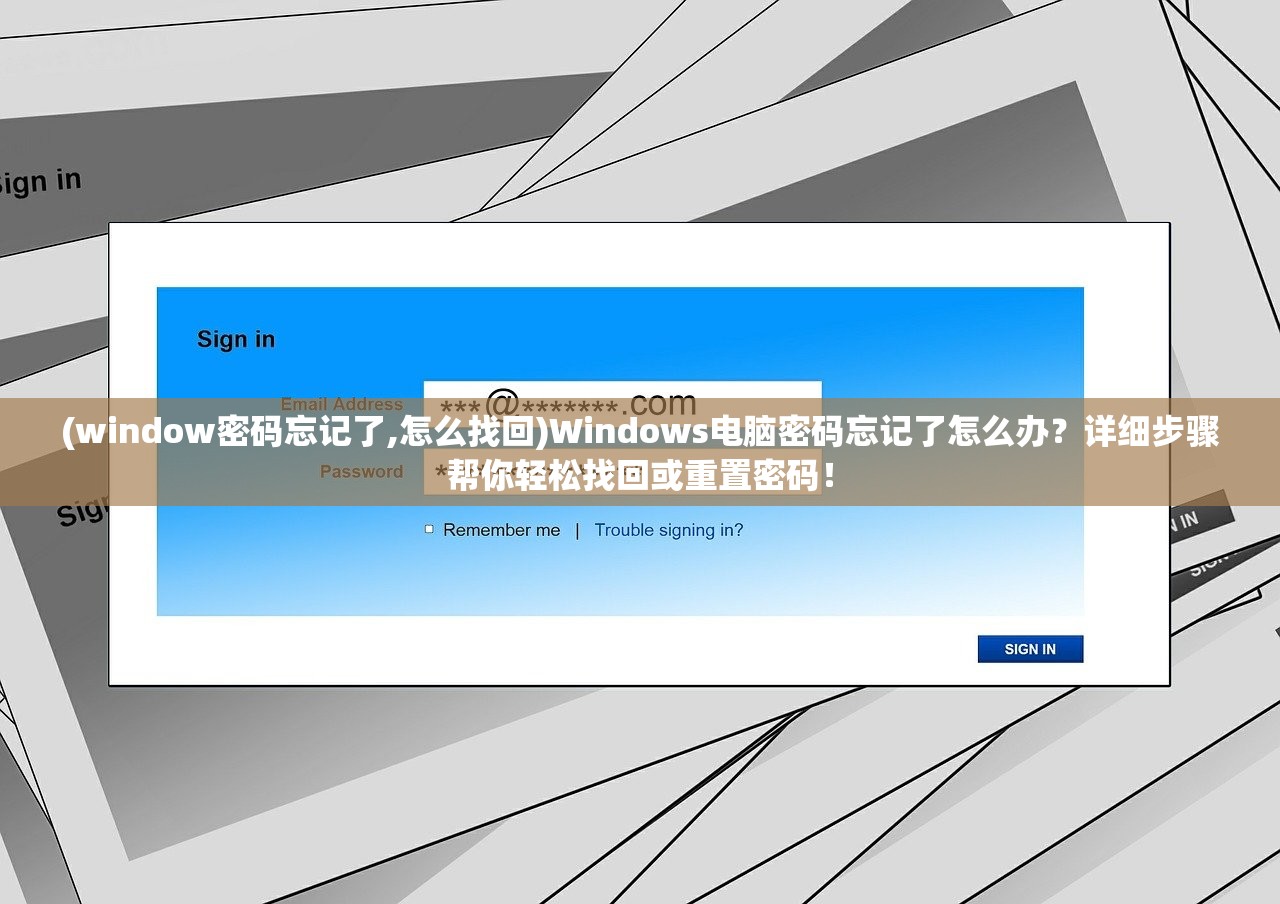
3、使用系统安装盘或U盘
如果没有密码提示和密码重置磁盘,您可以使用系统安装盘或U盘来重置密码,以下是具体操作步骤:
(1)制作一个Windows系统安装盘或U盘。
(2)启动电脑,进入BIOS设置,将启动顺序调整为从U盘或光驱启动。
(3)进入Windows安装界面,选择“修复计算机”。
(4)在“系统恢复选项”中选择“命令提示符”。
(5)在命令提示符窗口中,输入以下命令:
net user your_username new_password
your_username为您要修改密码的用户名,new_password为您想要设置的新密码。
4、使用第三方工具
市面上有很多第三方密码重置工具,如Windows Password Reset、PassFab 4WinKey等,这些工具可以帮助您在忘记密码时快速重置密码,以下是使用Windows Password Reset的步骤:
(1)下载并安装Windows Password Reset。
(2)制作一个密码重置U盘。
(3)启动电脑,进入BIOS设置,将启动顺序调整为从U盘启动。
(4)按照向导,选择要重置密码的用户,并设置新密码。
常见问题解答(FAQ)
1、问:忘记密码提示怎么办?
答:如果忘记密码提示,您可以尝试使用其他方法找回或重置密码,如备份的密码重置磁盘、系统安装盘或U盘等。
2、问:没有创建密码重置磁盘怎么办?
答:如果没有创建密码重置磁盘,您可以尝试使用系统安装盘或U盘,或者使用第三方密码重置工具。
3、问:忘记管理员密码怎么办?
答:如果忘记管理员密码,您可以尝试使用系统安装盘或U盘,或者使用第三方密码重置工具,重置管理员密码可能会影响其他用户的权限。
参考文献
1、微软官方文档:Windows 10忘记密码怎么办?https://support.microsoft.com/zh-cn/windows/windows-10-%E5%BF%98%E8%AE%B0%E5%AF%86%E7%A0%81-4f5b1e11-8283-4f38-bc85-9172c7ff6c0d
2、知乎:Windows电脑忘记密码怎么办?https://www.zhihu.com/question/20964177
忘记Windows电脑密码是一件令人头疼的事情,但通过本文介绍的多种方法,您可以轻松找回或重置密码,请务必在设置密码时创建密码提示和密码重置磁盘,以防万一,了解这些方法也可以帮助您在他人遇到类似问题时提供帮助。







